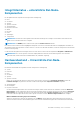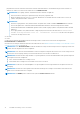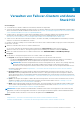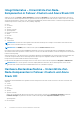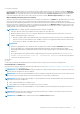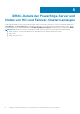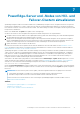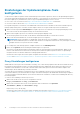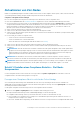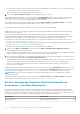Users Guide
Integritätsstatus – unterstützte Ziel-Node-
Komponenten
Der Integritätsstatus der folgenden Serverkomponenten wird angezeigt:
● CPUs
● Accelerator
● Speicher
● Speicher-Controller
● Speichergehäuse
● Physische Laufwerke
● iDRAC
● Netzteile
● Lüfter
● Spannungen
● Temperaturen
ANMERKUNG: Informationen zum Integritätsstatus sind für Beschleuniger in PowerEdge-Servermodellen YX4X und höher mit
iDRAC-Version 4.00.00.00 oder höher verfügbar.
ANMERKUNG: Intel DIMM-Speicher wird mit einem Symbol als IntelPersistent identifiziert.
Die Funktionsstatus werden mit einem Ringdiagramm dargestellt. Sie können verschiedene Abschnitte im Ringdiagramm auswählen, um
den Funktionsstatus der Komponenten zu filtern. Wenn Sie z. B. den roten Abschnitt auswählen, werden nur Komponenten mit kritischem
Funktionsstatus angezeigt.
Um den aktuellen Integritätsstatus anzuzeigen, klicken Sie in der oberen rechten Ecke der Registerkarte Integrität auf Aktualisieren.
ANMERKUNG:
Bei Software-Speicher-Controllern und physikalischen Laufwerke, die mit dem integrierten SATA Controller
verbunden sind, wird der Status der Bestandsaufnahme als „Unbekannt“ angezeigt.
Hardwarebestand – Unterstützte Ziel-Node-
Komponenten
Die Hardware-Bestandsliste der folgenden Ziel-Node-Komponenten wird angezeigt:
● System
● Firmware
● CPUs
● Accelerator
● Speicher
● Speicher-Controller
Klicken Sie zum Anzeigen des physischen Laufwerks in einem Speicher-Controller unter Zugehörige Laufwerke auf den Link
Laufwerke anzeigen. Die physischen Laufwerke werden auf der Registerkarte Physische Laufwerke aufgeführt.
● Speichergehäuse
● Netzwerkgerät
● Physische Laufwerke
Um die zusätzlichen Eigenschaften eines Laufwerks anzuzeigen, wählen Sie das Laufwerk aus und klicken Sie dann auf Erweiterte
Eigenschaften. Um den zugehörigen Speicher-Controller anzuzeigen, klicken Sie auf den Speicher-Controller-Link unter Erweiterte
Eigenschaften. Der zugehörige Speicher-Controller wird auf der Registerkarte Speicher-Controller angezeigt. Wenn physische
Laufwerke an die CPU angeschlossen sind, ist der Speicher-Controller-Link unter Erweiterte Eigenschaften nicht verfügbar.
Blinken und Blinken beenden (physische Laufwerke)
Wählen Sie ein physisches Laufwerke aus und klicken Sie auf Blinken, um das Blinken der LEDs auf dem physischen Laufwerk zu
aktivieren. Die LEDs stehen für den Zustand der physischen Laufwerke. Das Bilnken der physischen Laufwerke hilft, die fehlerhaften
Dell EMC PowerEdge-Server verwalten
11